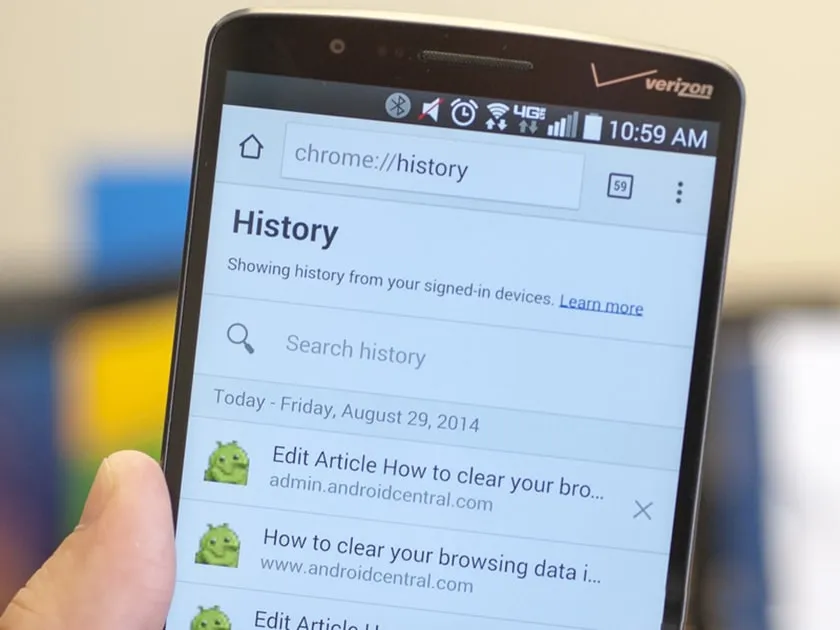Hiện có đến 1 tỷ đến 1,5 tỷ người sử dụng trên toàn thế giới bởi khả năng ghi nhận kho dữ liệu khổng lồ, giúp bạn có thể tìm kiếm được bất kỳ thông tin nào bằng cách nhập từ khóa đó lên thanh search. Tuy nhiên, không phải mục tìm kiếm nào bạn cũng muốn để lại dấu vết trên chiếc máy tính. Vậy làm cách nào để xoá lịch sử tìm kiếm Google ra khỏi máy tính hoàn toàn.
Bạn đang đọc: Hướng dẫn cách xoá lịch sử tìm kiếm Google triệt để
Xoá lịch sử tìm kiếm Google trên điện thoại
Hiện, người dùng Google làm trình duyệt sử dụng trên hai nền tảng chính đó là điện thoại và máy tính. Tất cả những dữ liệu bạn tìm kiếm trên Google đều được lưu trữ vào dữ liệu của hệ thống nhằm giúp bạn dễ dàng tìm và sử dụng lại link đó. Nhưng bạn lại muốn xóa hết để giúp trình duyệt nhẹ nhàng hơn hoặc muốn xóa bỏ tất cả chúng ra khỏi bộ nhớ. Cách làm đơn giản như sau:
- Bước 1: Mở ứng dụng Google trên điện thoại > Bạn chọn vào biểu tượng thêm.
- Bước 2: Tiếp tục chọn vào hoạt động tìm kiếm.
- Bước 3: Ngay ở bên phải thanh, bạn hãy nhấn vào biểu tượng Thêm > Xóa hoạt động theo.
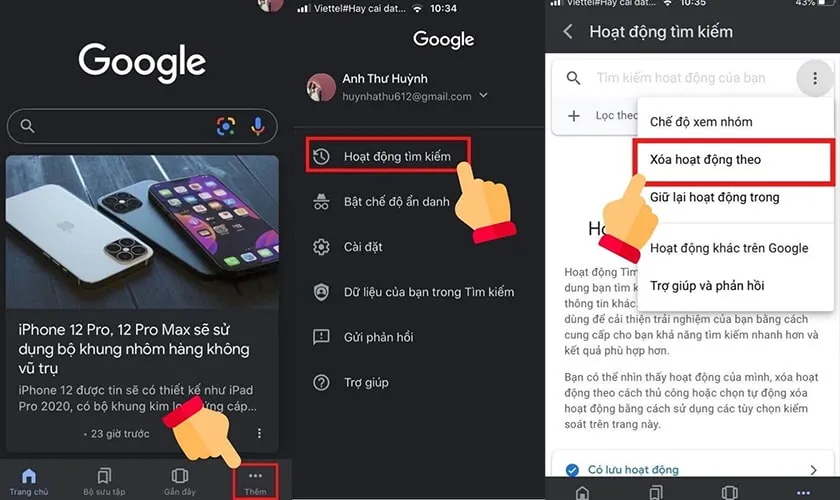
- Bước 4: Sau đó, bạn chọn vào thời gian muốn xóa, ví dụ như chọn từ trước đến nay.
- Bước 5: Tiếp tục chọn lựa chọn hoạt động thông tin mà bạn muốn xóa bao gồm: hình ảnh, video, từ khóa tìm kiếm hay xóa tất cả > Chọn tiếp theo.
- Bước 6: Cuối cùng chọn vào xóa để hoàn thành các thao tác trên.
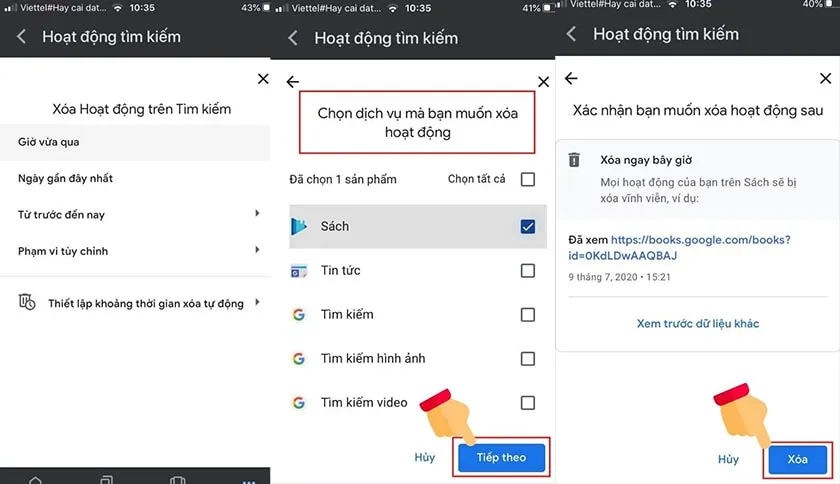
Ngoài ra, bạn có thể lên lịch xóa tự động cho trình dữ liệu tìm kiếm tiện lợi như sau: Chọn vào Cài đặt > Chọn tiếp vào Hoạt động tìm kiếm, cuộn xuống đến mục liên kết và bạn chọn vào biểu tượng có dấu 3 chấm ở bên cạnh. Sau đó nhấn Xóa > Nếu như bạn muốn thiết lập xóa tự động lịch sử tìm kiếm thì chọn vào xóa tự động > Tiếp tục chọn vào thời gian muốn xóa > Chọn tiếp theo.
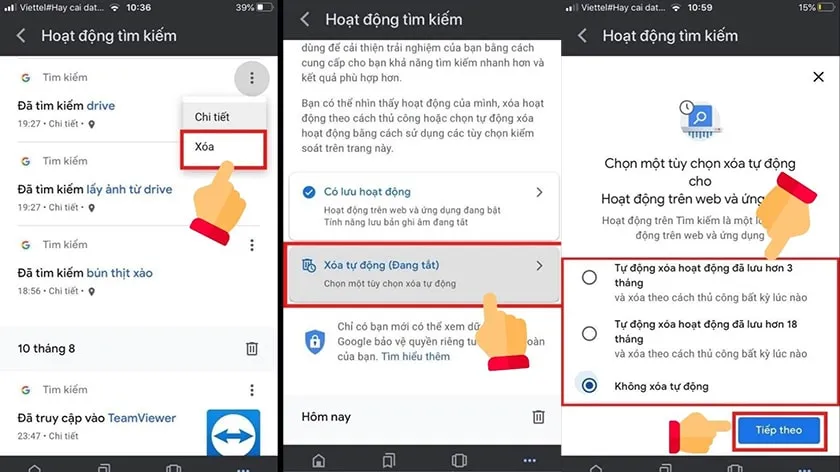
Xoá lịch sử tìm kiếm Google trên máy tính
Người sử dụng tìm kiếm Google trên máy tính cao hơn hẳn so với trên điện thoại. Đồng thời, những dữ liệu tìm kiếm trên máy tính là những hoạt động đa phần muốn xóa nhất. Hãy thực hiện theo từng bước dưới đây để xoá lịch sử tìm kiếm Google trên máy tính nhé.
- Bước 1: Tiến hành truy cập tài khoản Google, đồng thời mở Google lên > Chọn vào mục dữ liệu cài đặt và cá nhân hóa ở trên góc phải màn hình.
Tìm hiểu thêm: Cách khôi phục tin nhắn Zalo chưa sao lưu dễ dàng
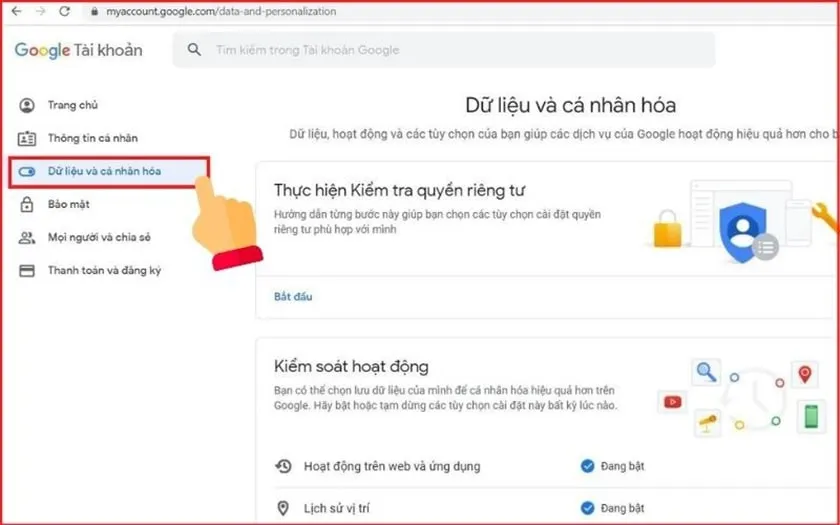
- Bước 2: Nằm trong mục hoạt động và dòng thời gian, chọn vào hoạt động của tôi.
- Bước 3: Ngay thanh tìm kiếm chọn biểu tượng bạn chọn vào biểu tượng ba chấm > Chọn tiếp vào xóa hoạt động theo.
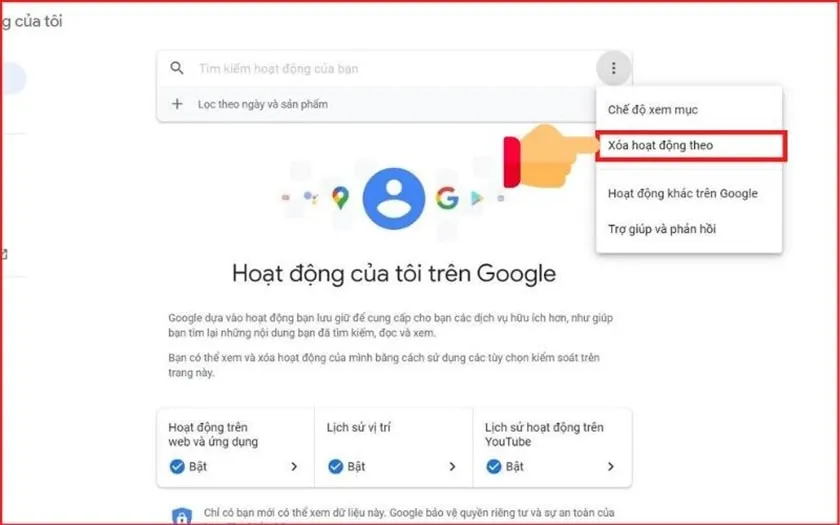
- Bước 4: Hãy chọn vào Thời gian muốn xóa. Ví dụ như từ trước đến nay nghĩa là toàn bộ.
- Bước 5: Tiếp tục bạn có thể lựa chọn những thông tin mà bạn muốn (Thông tin được phân loại thành: Hình ảnh, video…) và chọn vào tiếp theo.
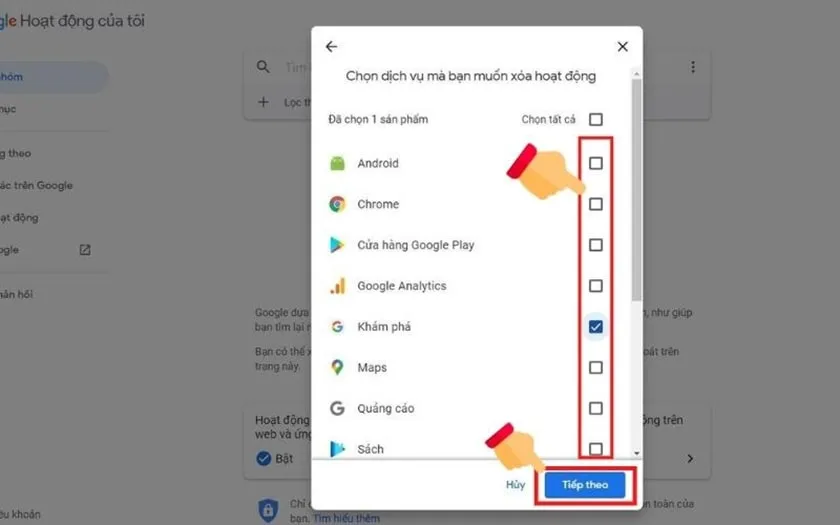
- Bước 6: Cuối cùng bạn chọn vào Xóa và kết thúc.
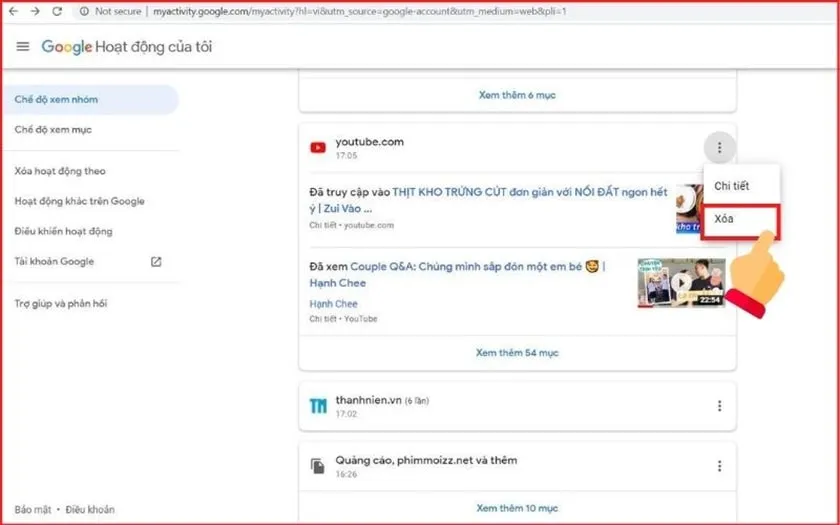
>>>>>Xem thêm: Cách đổi mật khẩu facebook khi quên password đăng nhập
Lưu ý về những tùy chọn nâng cao khi xóa dữ liệu web của bạn, bao gồm các mục như sau:
- Xóa lịch sử duyệt Web trên tất cả các thiết bị đồng bộ của bạn
- Đăng xuất tài khoản khỏi tất cả các trang web đã được đăng nhập
- Xóa tất cả các lịch sử tải về
- Xóa files và hình ảnh đã được lưu vào bộ nhớ đệm
- Xóa dữ liệu tự động được điền vào form
- Xóa tất cả các cài đặt ngay trên các trang web đã ghé thăm
- Xóa mật khẩu được tự động nhập vào ở các trang web đã được đồng bộ hóa.
Đây là mục chọn xóa lịch sử ở mức độ nâng cao, tuy nhiên hãy cẩn thận vì có thể sẽ loại bỏ các mật khẩu mà bạn đã đăng nhập. Hãy chắc chắn rằng bạn không muốn lưu trữ bất kỳ trên trình duyệt sau đó hẳn nhấn vào chọn Xóa tất cả nhé.
Trên đây là hai cách hướng dẫn xoá lịch sử tìm kiếm Google thường dùng nhất trên hai nền tảng điện thoại và máy tính. Tính năng xóa dữ liệu lịch sử để bảo vệ quyền riêng tư của bạn không bị người khác nhìn thấy. Nếu bạn đã thành công lịch sử tìm kiếm hãy để lại bình luận bên dưới nhé.